وقتی فایلی را از کامپیوتر حذف یا از سطل زباله خالی میکنیم، این اطلاعات در واقع از روی هارد پاک نمیشوند؛ و با استفاده از نرم افزارهای ریکاوری ، امکان بازیابی اطلاعات وجود دارد.با خواندن این مطلب تا انتها، براحتی می توانید هر نوع اطلاعاتی را طوری نابود (Wipe) کنید، که احتمال ریکاوری آن به صفر برسد.
شاید برای شما پیش آمده باشد که اطلاعات خود را از روی لپ تاپ یا کامپیوتر پاک کرده اید و قصد فروش لپ تاپ یا کیس خود را دارید اما از ترس ریکاوری هارد و بازیابی اطلاعات آن از فروش کیس یا لپ تاپ خود منصرف میشوید.به کمک روش های بیان شده دراین مقاله می آموزید که چطور اطلاعات خود را پاک کنید که قابل ریکاوری نباشد.
هارد چطور اطلاعاتمان را ذخیره می کند؟
برای آشنایی با حذف بدون بازگشت اطلاعات، کمی لازم است در مورد ساختار هارد توضیحاتی ارائه دهیم.هنگامی که یک فیلم یا یک عکس روی هارد خود ذخیره می کنید؛ یک فضایی از داخل هارد شما را اشغال می کند. این فضا بر اساس حجم اطلاعات از چند سکتور تا چند میلیون سکتور را به خود اختصاص میدهد.
سکتور کوچک ترین واحد آدرس دهی هارد و ذخیره سازی اطلاعات هارداست. اگر دنبال عدد دقیق آن باشیم می توانیم حجم یک فایل را بر اساس گیگا بایت به سکتور یا بر عکس تبدیل کنیم.
بیشتر بخوانید:
به عنوان مثال : اگر یک فیلم با ظرفیت 1GB روی هارد خود کپی کنید حجم اشغال شده بر اساس سکتور بر اساس فرمول زیر بدست می آید:
۵۱۲ / ۱۰۲۴KB / ۱۰۰۲۴MB / ۱۰۲۴GB=GB تعداد سکتور
پس برای به دست آوردن یک GIG باید GB1۱۰۲۴۱۰۲۴*۱۰۲۴/۵۱۲=۲,۰۹۷,۱۵۲
یعنی یک گیگ از فضای هارد شما چیزی حدود ۲,۰۰۰,۰۰۰ دو میلیون سکتور از داخل هارد شما اشغال می کند ، پس یک هارد یک ترا بایت می تواند حدود ۲,۰۰۰,۰۰۰,۰۰۰ دو میلیارد سکتور در درون خود داشته باشد پس در درون هارد سکتور معنی دارند نه گیگ.
انواع روش های حذف اطلاعات چیست؟
در ادامه با انواع روش های حذف اطلاعات آشنا خواهیم شد.
- فرمت کردن اطلاعات هارد
هر هاردی به نام جدولی به نام ROOT می باشد این جدول شامل فضاهای حاوی اطلاعات هارد است پس از فرمت، اطلاعات فقط از جدول هارد شما حذف می شوند؛ اما اطلاعات که به صورت سکتور با یک تکنولوژی روی هارد شما همچنان وجود دارد و با یک نرم افزار امکان ریکاوری آن وجود دارد.
- حذف پارتیشن (Delet Partition)
هنگام پاک کردن پارتیشن فقط و فقط از فضاهی کلی هارد سکتور صفر یا همان اولین سکتور پاک شده است که به راحتی قابل ریکاوری بوده و در ظرف کمتر از ۲۰ دقیقه امکان بازگشت اطلاعات به شکل اول می باشد.
- Delet کردن اطلاعات
در Delet کردن در بیشتر موارد در جای خود باقی میماند و فقط نماد آن به Recycle Binداده می شود و شما می توانید به راحتی این فضا راRestor کردن و اطلاعات در جای خود باقی بماند.
- شیفت دیلیت Shift+ Delet
در حالت Shift Delet در اصطلاح شبیه حالت فرمت که یکی از جداول پاک شده است و در اصطلاح تمام اطلاعات در غالب سکتور در تمام فضای هرد دیسک وجود دارد.
علت از بین نرفتن اطلاعات بعد از حذف
در هارد های HDD به علت وجود قطعات مکانیکی در درون خود امکان پاک کردن اطلاعات به علت وقت گیر بودن نمی باشد و زمانی که شما دستور فرمت به هارد می دهید در صورت پر بودن یک هارد یک ترا بایت باید حدود زمانی نزدیک به ۵ ساعت برای هارد وقت صرف کند که برای جلوگیری از اطلاف وقت فقط فضا هارد را به صورت مجازی خال نشان داده و در صورت عدم ریختن اطلاعات جدید اطلاعات قبلی شما قابل ریکاوری می باشد.
حذف کامل اطلاعات هارد با سه روش کاربردی
برای جلوگیری از ریکاوری هارد پس از حذف اطلاعات سه روش پرکاربرد معرفی میشود:
- اوررایت یا همان بازنویسی.
- فرمت کردن هارد.
- استفاده از نرم افزار Hard Wipe.
روش اول: اوررایت یا بازنویسی اطلاعات
در روش اول اگر شما فلش یا رم یا هر حافظه ای را که خواستید پاک کنید که اطلاعات به هیچ عنوان قابل ریکاوری نباشد؛ حتما به اندازه حجم فضای خالی هارد اطلاعات بدرد نخوری مانند عکس ، فیلم های سینمایی و غیره پر کنید در این مواقع اطلاعات جدید روی اطلاعات قدیم ریخته و هنگام استفاده از نرم افزار ریکاوری اطلاعات قبلی شما که فیلم و عکس خانوادگی بوده غیر قابل ریکاوری می شود.
روش دوم: فرمت کردن هارد
در این روش شما می توانید اگر اطلاعات کل هارد را می خواهید بدون بازگشت فرمت نمائید باید هنگام فرمت کردن از روش زیر استفاده کنید.
روش فرمت هارد بدون امکان بازگشت
Quick Format: در Quick Format فقط و فقط جدول اطلاعات پاک شده . اطلاعات قابل ریکاوری می باشد.(تفاوت فرمت سریع و فرمت کامل چیست؟)
Full Format: اما در Full Format اطلاعات به صورت کامل و سکتور با یه سکتور پاک شده است و سکتورها از اطلاعات شما خالی و با صفر پر می شود برای آموزش این روش شما می توانید از روش زیر استفاده نمائید:
مرحله اول.در قسمت This PC یا My Computer کلیک راست کرده و گزینه Manage را کلیک می کنیم.
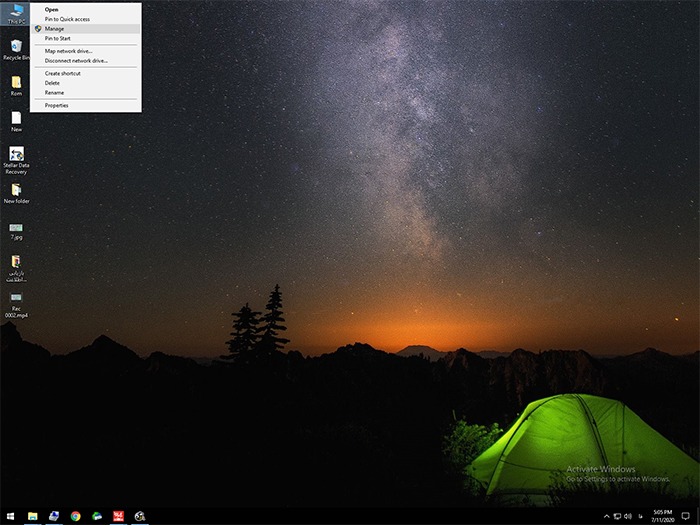
مرحله دوم. در قسمت Disk Managment حافظه مد نظر خود را که می خواهید فرمت کنید پیدا کرده برای جلو گیری از اشتباه در قسمتی که Disk ها را به صورت عددی نشان داده است شما کلیک راست کرده و در اصلاحPropertis بگیرین و با مدل هارد مطابقت نمائید.
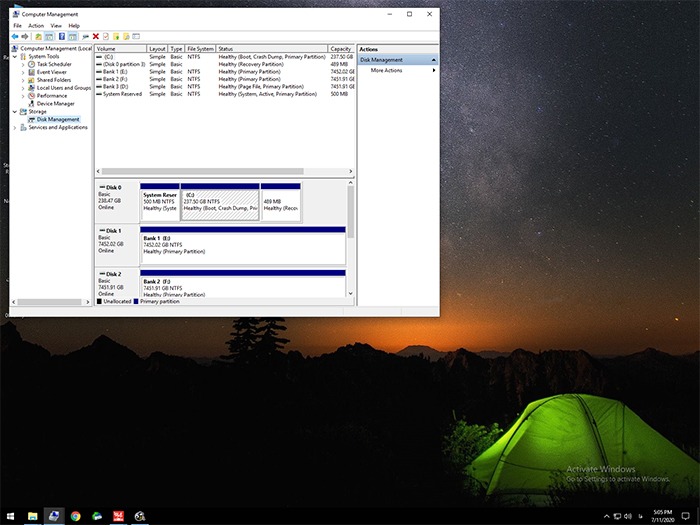
مرحله سوم. روی خود هارد در Disk Managment کلیک راست کرده سپس گزینه فرمت را فشار دهید.
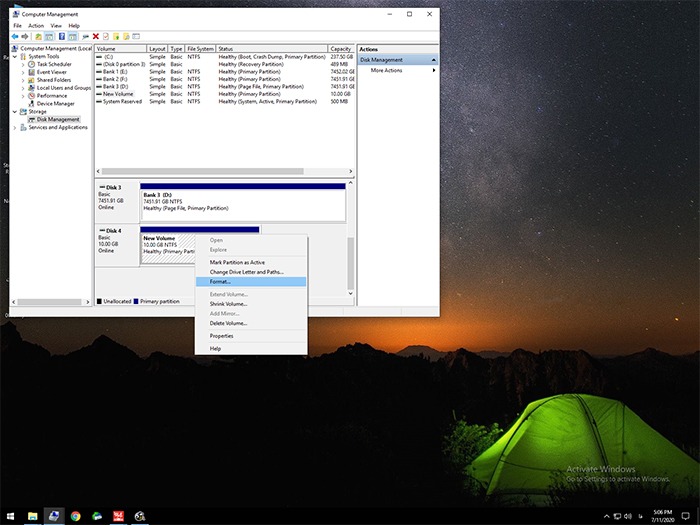
مرحله چهارم. در این مرحله شما حتما باید تیک قسمت Performa Quick Format را برداشته تا به جای فرمت معمولی یک فرمت کامل انجام دهد.
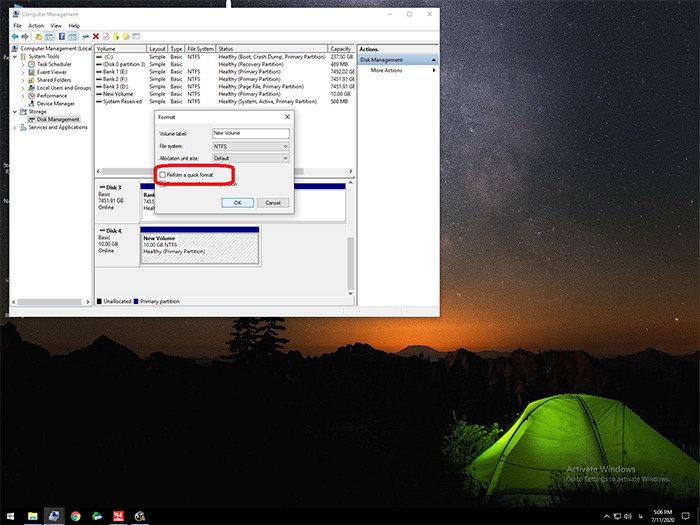
مرحله پنجم. در مرحله بعد همانطور که می بینید با طی کردن درصد هنگامی که درصد آن ۱۰۰% شود یک فرمت کامل و اطلاعات بدون بازگشت خواهد شد.
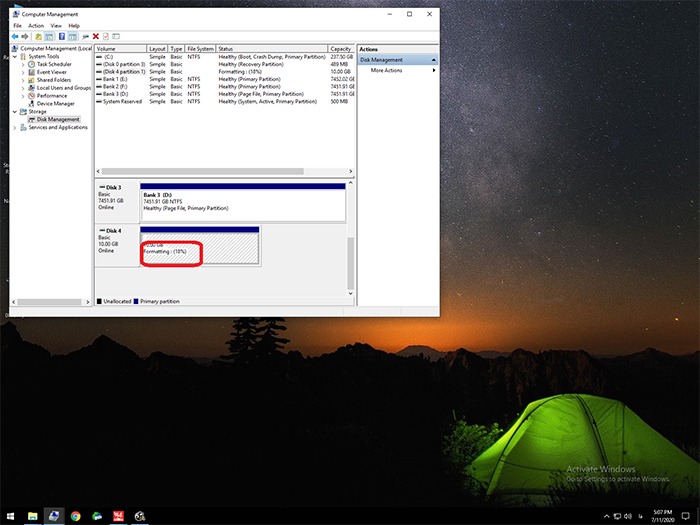
روش سوم.استفاده از نرم افزار Hard Wipe
ایراد روش دوم حذف کامل اطلاعات بوده و اگر به عنوان مثال شما حجمی از اطلاعات مد نظر خود نباشد از مرحله دوم به علت حذف کامل اطلاعات قابل استفاده نمی باشد به عنوان مثال شما قسمتی از اطلاعات را نیاز دارید پس نمی توان از مرحله دوم استفاده کرد اما استفاده از نرم افزار به شما اجازه حذف کامل یا بخشی از اطلاعات را به شما می دهد و شما می توانید فقط یک پوشه یا حتی یک فیلم را بدون بازگشت حذف کنید.
در این بخش نرم افزار قدرتمند Hard Wipe را خدمت شما معرفی می کنیم.برای شروع ابتدا این نرم افزار را دانلود و نصب کنید.
[button size=”medium” style=”secondary” text=”Hard Wipe دانلود نرم افزار” link=”https://hard-repair.com/wp-content/uploads/exe/HardWipe.5.1.4.Essential.rar” target=””]
قابلیت های نرم افزار Hard Wipe
- پاک کردن آسان کل درایو
- پاک کردن اطلاعات به صورت تکی یا فضای خالی هارد دیسک
- خاموش کردن کامپیوتر به صورت خودکار پس از حذف اطلاعات
- کارکرد سریع نرم افزار
مرحله اول.نرم افزار را از حالت RAR خارج کرده و نرم افزار را نصب میکنیم.
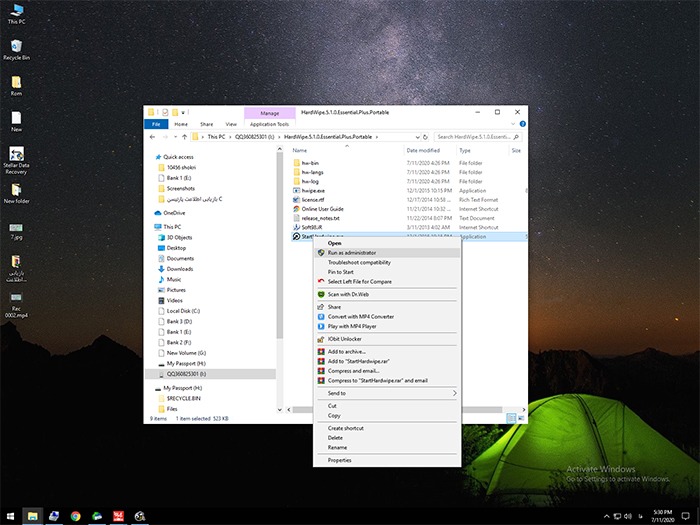
مرحله دوم.در مرحله بع هنگام باز شدن نرم افزار شما با چند آیتم مجزا رو به رو خواهید شد که در شکل زیر تمام آنها را از طریق شکل توضیح داده ایم شم
در مرحله اول شما می توانید یک فایل یا فولدر انتخاب کنید .
در قسمت Devices شما می توانید یک حافظه کامل را انتخاب کنید در قسمت Free Space شما می توانید فضای خالی هارد را انتخاب نمائید.
به عنوان مثال اگر یک اطلاعات در گذشته پاک شده و الان نمی خواهید اطلاعات ریکاوری شود این گزینه به شما کمک خواهد کرد .
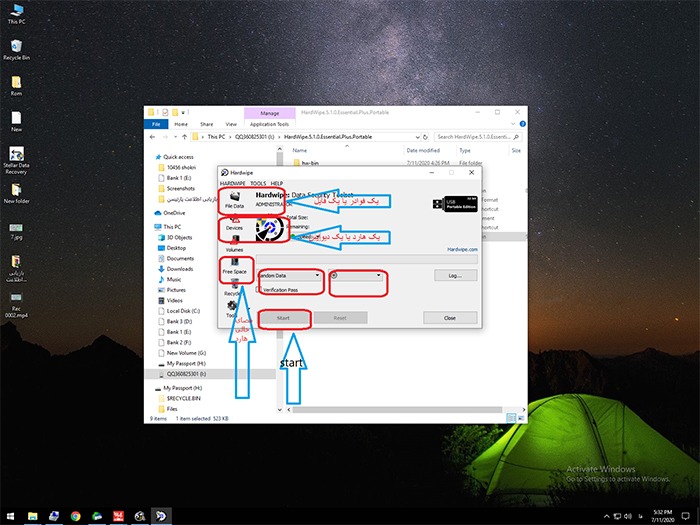
نتیجه گیری کلی از نرم افزار های بالا بر این اساس است که شما با استفاده از ۳ مراحل بالا برای از بین بردن اطلاعات بدون بازگشت به شما کمک خواهد کرد بهرحال بر اساس نیاز خود از کدام از موارد بالا اطلاعات شما را بدون بازگشت حذف خواهد نمود.
در مرحله بعد شما حتی می توانید دستورات رایت اطلاعات را عوض کنید به عنوان مثال با عدد صفر اطلاعات را پاک و جایگزین نمائید.
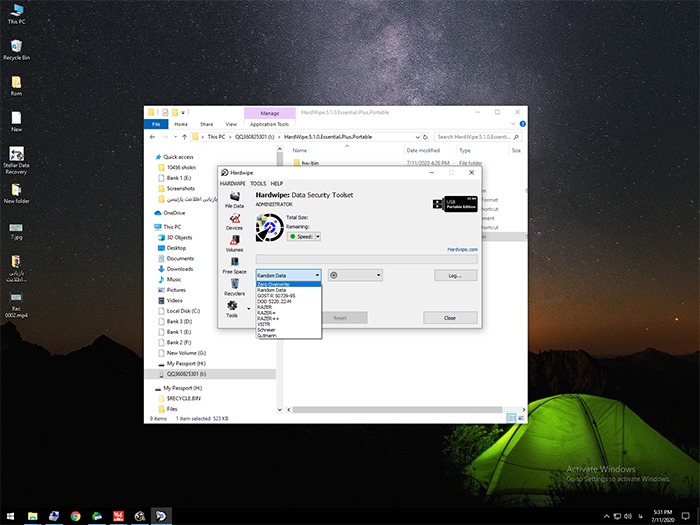
در مرحله آخر نیز می توانید بعد از پاک کردن دستور خاموش کردن سیستم را دهید.
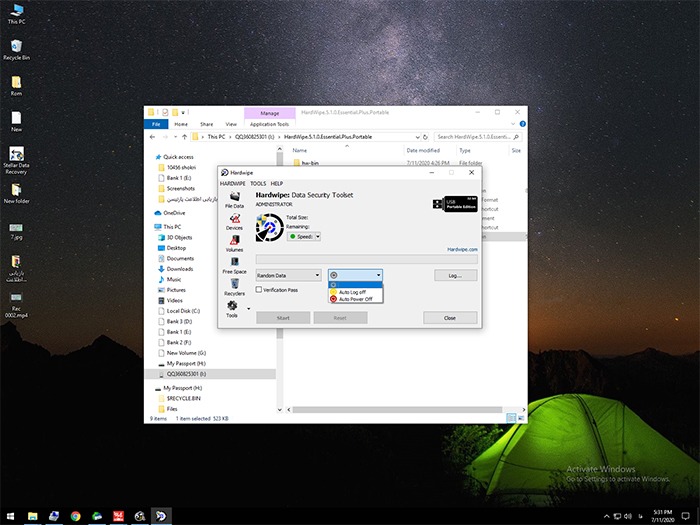
فیلم آموزش جلوگیری از ریکاوری هارد



37 پاسخ
سلام من لپ تاپ به شخصی دادم که هیچ شناختی روی ایشون ندارم هاردم شامل عکس های شخصی فیلم ویس و اطلاعات گوشیم هست قبل اینکار ریست فکتوری کردم و ریمو کردم اطلاعاتمو ولی فرمت انجام ندادم آیا اون فرد میتونه اطلاعات منو بازیابی کنه
سلام
باید دقیقتر بررسی بشه پروسه ریکاوری به عوامل مهمی مانند مدل هارد برند و تاریخ تولید هارد بستگی داره ما تا این مسایل رو ندونیم نظری نمی تونم خدمتتون بگم اما امیدوار باشید که شخص این کار رو انجام نده چون اصولا لزوما به انجام این کار نیست.
سلام برای حذف اطلاعات گوشی چه راهی هست ؟ نرم افزاری هست که با استفاده از کامپیوتر بشه اطلاعات گوشی رو حذف کرد که قابل بازیابی نباشه ؟
سلام وقت بخیر
اگر بخوایم فقط یک درایو رو از روی هارد فرمت کنیم آسیبی به بقیه درایو ها نمیزنه؟
سلام وقت بخیر علی عزیز
اگر یک درایو را فرمت نمائید به بقیه درایو های های آسیبی وارد نخواهد شد.
سلام. من نسخه ۳۲ بیتی نرم افزار هاردوایپ را نصب کردم. موقع اجرا میگه باید کد فعالسازی را وارد کنید. هر چقدر توی اینترنت سرچ کردم نتونستم پیدا کنم. ممنون میشم راهنماییم کنید
سلام و درود محسن عزیز وقت بخیر
این نسخه ها در اصل نسخه کرک شده است و باید از مراحل درست کرک کنید در غیر این صورت نسخه پرتابل اون رو نصب کنید تا مشکلی برای کرک و غیره نداشته باشید.
سلام و درود ببخشید سوالی داشتم!!
من با نرم افزار هارد وایپ سه بار با سرعت Slow و متود Zero Overwrite هارد اکسترنال خودمو زدم فرمت کامل کردم !! آیا مطمئن باشم که دیگر اطلاعات این غیر قابل بازگشت است حتی توسط متخصصین این امر ؟؟
سلام وقت بخیر. ببخشید من دوستم با نرم افزار hardwipe، هارد اکسترال شرکت رو فرمت کرده ولی در حین فرمت مجبور بوده چند بار لپتاپ و هارد رو جا به جا کنه. الان که فرمت تموم شده متاسفانه سیستم هارد رو شناسایی نمیکنه. میشه لطف کنید بفرمائید ایراد کار کجاست ؟ با تشکر
سلام
وقتی هارد به صورت کامل wipe بشه MBR از بین می رود و باید مجدد پارتیشن بندی شود شما می توانید وارد قسمت disk management بشوید و هارد را پارتیشن بندی مجدد کنید
سلام وقت بخیر. دوستم با این برنامه hardwipe هارد اکسترنال شرکت رو فرمت کرد اما الان هارد رو نمیشناسه. البته وقتی که هارد داشت فرمت میشد مجبور بود که لپتاپ و هارد رو جا به جا کنه. به نظر شما الان چرا هارد رو نمیشناسه؟
سلام سینا عزیز وقت بخیر
باید بررسی کنم اما ممکنه پروسه کامل انجام شده و هارد خام شده و شما الان فقط باید هارد رو پارتیشن بندی کنید تا شناسایی بشه که باید در قسمت دیسک منیجمنت این کارو انجام بدید
سلام دوتا سوال
یعنی با هاردوایپ کاملا اطلاعات مطمئنا فرمت میشه و به هیچوجه قابل بازگشت نیست حتی اگر طرف تو این جور کارها حرفه ای باشه؟
و سوال دوم اینکه درایو سی یا ویندوز رو چطور فرمت بدون بازگشت کنیم بدون اینکه روی سیستم دیگه بزاریمش؟
ممنون
سلام
وایپ هارد اگر به صورت درست و کامل انجام شود ریکاوری آن غیر ممکن است حتی توسط متخصصین این امر
و در باره سوال دوم اگر بالا آمدن ویندوز مهم نیست هارد را به یک سیستمی که داری ویندوز هست اتصال داده و یک فول فرمت کامل انجام دهید نه دیگه ویندوز بالا می اید نه هیچ اطلاعاتی دیگه قابل ریکاوری هست
سلام وقتتون بخیر ، من میخوام هارد کامپیوتر م بفروشم، ویندوز کامپیوتر هم روی درایو c نصب شده ، میخوام بدونم میتونم نرم افزار dvd low level format tool روی کامپیوترم که در واقع روی درایور c که ویندوز هم روش هست نصب کنم و بعد از نصب این برنامه اقدام به فرمت کامل هارد اینترنال کامپیوترم بکنم جوری که هیچ جور اطلاعاتم قابل بازیابی نباشه ؟ یا باید برای اینکار حتما هارد اینترنالم رو به کامپیوتر دیگه ای وصل کنم تا بتونم از طریق نرم افزار hdd low level format به طور کلی فرمت ش کنم ؟ ممنون میشم جواب بدید
سلام
شما دوراه می تونید انجام بدین هارد رو از کیس خارج کرده و به یک سیستم دیگه انتقال داده سپس کل هارد را از نرم افزار بالا استفاده کرده و مجدد یک ویندوز جدید نصب کنید یا ابتدا اطلاعات خودتون رو پاک کرده سپس از طریق نرم افزار Hard Wipe و انتخاب گزینه free space رو که در سایت آموزش اون روگزاشتم انتخاب و در این دو حالت اطلاعات شما توسط هیچ شخص و مرکزی قابل بازیابی نخواهد شد
سلام با استفاده از روش دوم سیستم بدون ویندوز میشه دیگه و باید دوباره ویندوز روش نصب کرد؟
سلام و درود احسان عزیز وقت بخیر
این نرم افزار فضای خالی هارد رو اوررایت با صفر یا random سکتور ریخته و این باعث میشه اطلاعات پاک شده اوررایت شده وبه اطلاعات داخل هارد نیز اسیب وارد نمیشه.
سلام
یعنی با روش دوم بدون هیچ نرم افزاری اطلاعات به هیچ وجه بازگردانی نمیشه؟؟؟
حتی روی SSD؟؟
سلام و درود امیر عزیز وقت بخیر
بله با این نرم افزار امکان بازیابی اطلاعات هارد به هیچ عنوان امکان پذیر نیست ولی در هارد های SSD وقتی شما اطلاعات را دیلیت یا فرمت کنید تحت هیچ شرایطی اطلاعات قابل ریکاوری نیست.
باسلام خسته نباشید
با نرم افزارHard wipe از ریکاوری هارد ۱۰۰ درصد جلوگیری میکنه؟
بله با این نرم افزار امکان بازیابی اطلاعات هارد به هیچ عنوان امکان پذیر نیست
سلام خسته نباشید
اگر یک فایل از نوع rar رمز دار که مثلا ۱۰ الی ۲۰ فیلم با فرمت mp4 پاک شده باشه از یکی درایو ها با ریکاوری به همون فرمت rar برمیگردد؟
سلام
با هارد های جدید و مشکلات جدید باید دقیق هارد بررسی شود اما اگر هارد ssd یا هارد های وسترن جدید نباشد بعد از ریکاوری نیز بهترین کار رسیده به خود فایل rar بوده و اون فایل ریکاوری شود و بعد از ریکاوری پسورد به این فایل داده شود تا به اطلاعات خود به صورت کامل برسید
سلام من هاردم رو پاک کردم و اول از روش اول فرمت کامل انجام دادم بعد روش دوم برای محکم کاری از برنامه ای که معرفی کردید استفاده کردم که با اطلاعات صفر فضای هارد رو کاملا پر کرد میخاستم ببینم بازگشت اطلاعات مخصوصا عکس دیگه وجود نداره میخام مطمن بشم چون ما برنامه های خفنی برای ریکاوری عکس داریم
اگر از نرم افزار معرفی شده من به صورت درست استفاده کرده باشین اطلاعات با هیچ نرم افزار و سخت افزاری قابل ریکاوری نیست
سلام من میخوام اطلاعات روی لپ تاپ از روی هاردم پاک بشه و قابل ریکاوری نباشه
از کدوم روش استفاده کنم؟
میشه لطفا زود جواب بدین
سلام
دو روش برای این کار پیشنهاد میشه
اول اینکه اطلاعات رو از روی هارد پاک کرده و به حجم فضای خالی هارد اطلاعات بی ارزش مانند فیلم های سینمایی بریزین تا جایی اطلاعات جدید بریزین که حجم هارد پر شده و فضای خالی روی هارد دیگه وجود نداشته باشه حالا می تونید این اطلاعات جدید رو پاک کنید اطلاعات جدید روی اطلاعات قبلی اوررایت شده و اطلاعات قبلی به خیچ عنوان قابل بازیابی نمیشه
روش دوم استفاده از نرم افزار هایی مانند hardwipe بوده ودر این نرم افزار باید گزینه free space رو انتخاب کرده این نرم افزار فضای خالی هارد رو اوررایت با صفر یا random سکتور ریخته و این باعث میشه اطلاعات پاک شده اوررایت شده وبه اطلاعات داخل هارد نیز اسیب وارد نمیشه
سلام .من اگه بخام درایو سی رو با روش نرم افزاریهlow lewel formatبدون بازگشت اطلاعاتشو پاک کنم..ویندوزم نمیپره؟میشه لطفا زود جواب بدین؟
سلام اگه تو درایو c ویندوز باشه نمیتونید اینکارو انجام بدین.لطفا بگید چرا میخواید درایو c رو پاکسازی کنید؟
سلام من میخواستم فضای خالی داخل پوشه های music و picture که جزو درایو c هستن رو پاک کنم، میخواستم بپرسم اسیب نمیزنه به درایوc?
سلام
نه اسیب نمی زنه اما اگر اطلاعاتی در این دو فولدر ندارین حجم خاصی از پارتیشن C شما اشغال نمی کنه و لزومی به پاک کردن ان ندارین اما اگر هم اطلاعاتی دارین و اونها مد نظر هست می تونید وارد این دو پوشه بشین و محتویات توش رو فقط پاک کنید.
سلام خسته نباشید از روش دوم استفاده کردم و درایو ر فرمت کردم ولی بعد از فرمت دسترسی به درایو ندارم ، یعنی حجم درایو رو نمیزنه _درایو باز نمیشه_ و یه کلمه انگلیسی NFTS زیرش نوشته ممنون میشم راهنمایی کنید چطور این مشکلو رفع کنم
لطفا به منم بگید برای منم همین شد
سلام وقت بخیر.
بزرگوار اگر بخوایم درایو سی رو جوری پاک کنیم که قابل ریکاوری نباشه راه حلش چیه؟
سلام
می تونید با نرم افزار low level format کل هارد رو فرمت کنید.یا هارد رو روی یک سیستم دیگه Full format کنید.یا پارتیشن C رو فرمت و اطلاعات به درد نخور به اندازه حجم کامل این پارتیشن بریزن با هر کدام از این سه کار اطلاعات غیر قابل بازیابی است.
سلام ممنون میشم جواب منو بدید. من کلی عکس و اطلاعات روی کامپیوترم داشتم. اول اونها رو فرمت عادی کردم. درایو ها خالی شد. بعد full format کردم و کامپیوتر رو به همراه هارد دادم برای تعمیر. آیا امکان بازیابی اطلاعات هست یا خیر؟